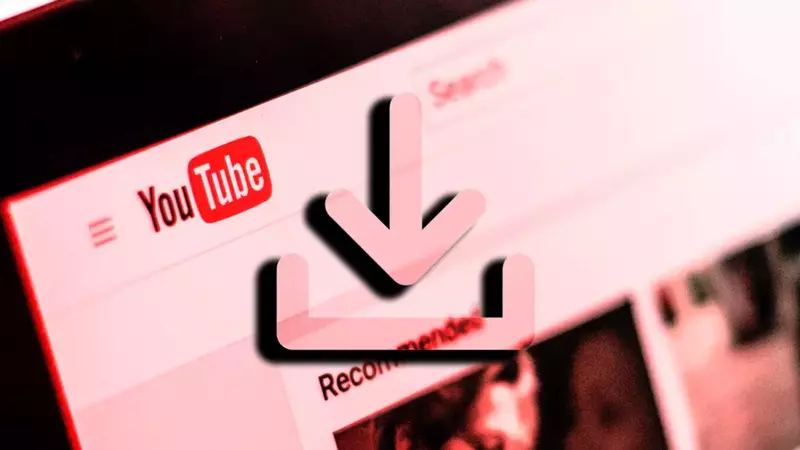يمكنك على YouTube مشاهدة أحدث مقطع فيديو لفنانك المفضل أو بعض مقاطع الفيديو واسعة الانتشار التي كانت معنا منذ عقود. شخصيات ذات عبارات أسطورية مثل Ramón de Pitis ولكن أيضًا مقاطع فيديو وأفلام وثائقية ودراسات علمية مثيرة للاهتمام. كل ذلك على موقع يوتيوب. وربما كنت تريد أو تحتاج إلى مقطع فيديو لمشاهدته دون الاتصال بالإنترنت ، دون الحاجة إلى الاتصال بالإنترنت. سواء لمشاركتها مع أصدقائك أو لفئة في المدرسة. في هذه الحالات، يمكنك تنزيل مقاطع الفيديو على YouTube وسنشرح بعض الطرق للقيام بذلك.
لا تزال المنصة التي استحوذت عليها Google منذ فترة هي الملكة على المستوى السمعي البصري. لدرجة أن الأجيال الجديدة بالكاد تستهلك المحتوى التلفزيوني، ومع ذلك، فإنها تستهلك عشرات الساعات أسبوعيًا على خدمة الفيديو. سنشرح في التقرير التالي كيفية تنزيل المحتوى للاستمتاع به دون الاتصال بالإنترنت. سنخبرك أيضًا بإمكانيات تحويلها إلى مسار صوتي إذا كنت تريد تنزيل أغنية أو بودكاست معين.
مشاهدة الفيديوهات بدون انترنت
الخيار الذي يسمح لنا YouTube بتنزيل مقاطع الفيديو لمشاهدته في وضع عدم الاتصال هو القيام بذلك باستخدام YouTube Premium. في هذه الحالة هي الطريقة الرسمية والافتراضية التي تتضمنها منصة جوجل لتحميل الفيديوهات، ولكنك لا تقوم بتحميل ملف فيديو MP4 يمكنك قصه واستخدامه كما تريد، بل هو اشتراك يسمح لنا بالتنزيل مقطع فيديو داخل التطبيق نفسه لمشاهدته دون الاتصال بالإنترنت، بدون إعلانات. لن نحتاج إلى الإنترنت، ولكن ستتم مشاهدته من خلال تطبيق YouTube نفسه بنفس الطريقة التي تشاهد بها الحلقات التي تم تنزيلها على Netflix أو HBO أو Disney+.

تعد هذه القدرة على تنزيل مقاطع الفيديو للحصول عليها لاحقًا عندما تكون غير متصل بالإنترنت ميزة مفيدة جدًا في مناسبات معينة، مثل عندما يتعين عليك اللحاق بالطائرة (أو حقًا عندما تريد حفظ بيانات الهاتف المحمول). ومع ذلك، يجب أن يكون لديك بعض المساحة الحرة على هاتفك.
لكن يوتيوب بريميوم ليس مجانيًا. يتمتع YouTube Premium بنسخة تجريبية مجانية مدتها شهرين ثم يبلغ سعره 11.99 يورو شهريًا مع فواتير متكررة وإمكانية الإلغاء في أي وقت. تتمثل المزايا في أنه يمكننا الحصول على مقاطع فيديو دون انقطاع وبدون إعلانات، ولكن أيضًا يمكننا تنزيل مقاطع الفيديو على YouTube لمشاهدتها وقتما نريد ولا يتعين علينا الاتصال بالإنترنت. لمشاهدتها على متن طائرة، في مترو الأنفاق، في رحلة، على الجهاز اللوحي إذا كنت تريد أن يشاهد أطفالك الرسوم المتحركة، ولكن ليس لديك إنترنت، وما إلى ذلك.
بالإضافة إلى 11.99 يورو شهريًا
للخطة الفردية، هناك خيارات اشتراك أخرى مع شهر تجريبي مجاني: الاشتراك العائلي مع ما يصل إلى خمسة أعضاء مقابل 17.99 يورو شهريًا وخطة الطلاب مع شهر تجريبي مجاني ومقابل 6.99 يورو شهريًا بشرط أن تثبت أنك طالب.
في هذا الإصدار المتميز من النظام الأساسي، ضع في اعتبارك أنك ستتمكن من الاستمتاع بـ 1.3 مليار مقطع فيديو متاح على YouTube (تعليمية وألعاب وفتح علبة وموسيقى والمزيد). مثل Netflix، تعمق موقع YouTube في البرمجة الأصلية من خلال عروض وأفلام YouTube Original. في هذا القسم، يريد موقع YouTube التركيز على جميع إنتاجاته الخاصة ومحاولة التقدم بشكل أكبر في البانوراما السمعية والبصرية. ويجب أن تعلم أيضًا أنه إذا قمت بالوصول إلى Premium، فسيكون بإمكانك الوصول إلى المكتبة الكاملة لمحتوى YouTube الأصلي. العديد من المسلسلات هي من إنتاج مستخدمي YouTube العظماء مثل Poppy وPewDiePie والأخوة Paul.
في الواقع، شهد YouTube Premium نموًا تدريجيًا في عدد المشتركين في السنوات الأخيرة. منذ إصدار النسخة الأولى، تطور المفهوم كثيرًا. الآن، يحتوي YouTube Premium على أقسام خاصة مثل YouTube Gaming أو YouTube Kids أو YouTube Music، لذا سيكون لديك جميع أنواع المحتوى تحت تصرفك.
تحميل من الجوال
يمكنك تنزيل مقاطع الفيديو على YouTube من هاتفك المحمول أو جهازك اللوحي من تطبيق YouTube بمجرد حصولك على الاشتراك المميز. الأمر بسيط: ما عليك سوى استخدام محرك البحث الخاص بالتطبيق للعثور على الفيديو الذي تريده. سترى، كما في لقطة الشاشة أدناه، أنه ستجد أسفل الفيديو زر “تنزيل” بالإضافة إلى الزر الشائع الآخر مثل الدردشات والمشاركة والحفظ… اضغط عليه وانتظر بضع ثوانٍ أو دقائق حتى يتم التنزيل . يعتمد الوقت الذي يستغرقه التنزيل على مدته، لذا يمكن أن يكون بضع ثوانٍ فقط أو عدة دقائق اعتمادًا على ما إذا كانت مجرد أغنية أو برنامجًا بأكمله.
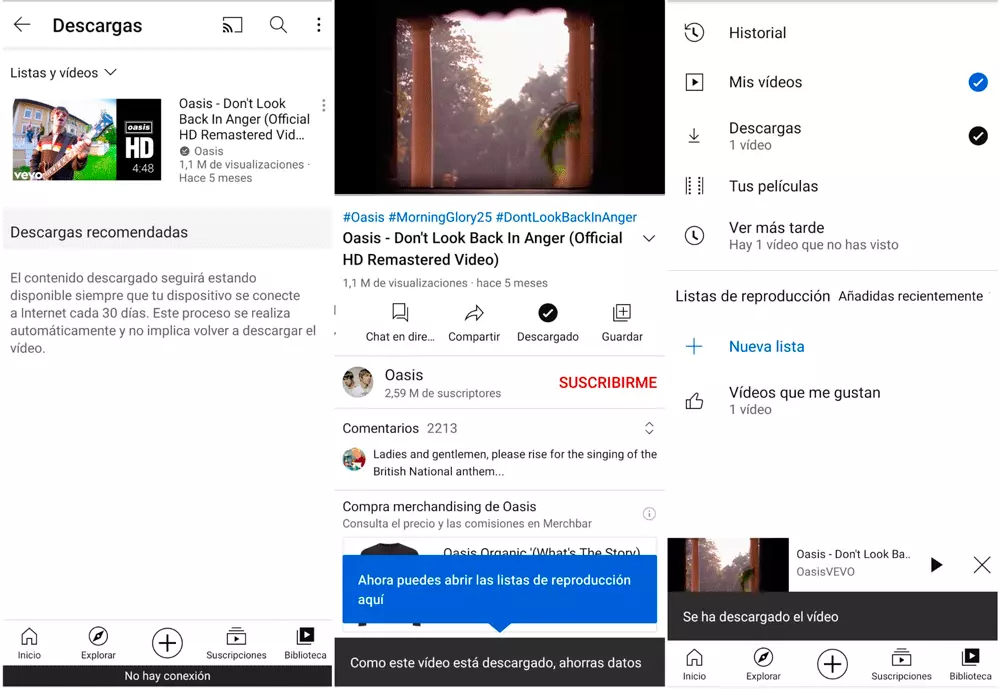
بمجرد تنزيله، انقر فوق “المكتبة” في شريط الرموز السفلي للتطبيق. سيظهر سجلك ومقاطع الفيديو الخاصة بك هنا. وسوف تظهر أيضًا “التنزيلات”. إذا اخترت هذا الخيار، فسترى التنزيلات المعلقة لديك، ومقاطع الفيديو التي تم تنزيلها من YouTube والتي يمكنك مشاهدتها حتى لو لم يكن لديك اتصال بالإنترنت. ستكون مقاطع الفيديو أو المحتوى هذه متاحة طالما أن الجهاز يتصل بالإنترنت كل ثلاثين يومًا وسيتم تحديث التنزيل تلقائيًا حتى تقرر حذفه أو استبداله بآخر.
com.snaptube
Snaptube هو تطبيق سهل الاستخدام لا يدعم تنزيل مقاطع الفيديو من YouTube فحسب ، بل يدعم أيضًا تنزيل مقاطع الفيديو من Twitter وFacebook وInstagram وWhatsApp وTikTok وVIMEO وVevo. ما عليك سوى نسخ عنوان URL لتنزيل مقاطع الفيديو المجانية التي شاهدتها طالما أنها تلبي متطلبات معينة. فهو يوفر دقة مختلفة وتنسيقات مختلفة مثل MP3 أو M4A، على سبيل المثال، اعتمادًا على ما تبحث عنه.
يسمح لنا التطبيق بالتنزيل كحداثة حتى في 2K أو 4K ، وهي أعلى الدقة التي سنجدها حاليًا. يعد تنزيل التطبيق من هاتفنا الذكي أمرًا بسيطًا مثل الانتقال إلى موقعه الرسمي واستخدام كاميرا الهاتف (أو Google Lens) لتنزيله من خلال رمز الاستجابة السريعة الذي يمكننا رؤيته في أسفل يمين الصفحة.
خيار آخر هو تنزيل ملف APK مباشرة من موقعه على الويب. ضع في اعتبارك أن Snaptube غير متوفر على Google Play نظرًا لنوع الخدمة التي يقدمها، ولكن إذا قمت بتنزيله من الموقع الرسمي فلا داعي للخوف بشأن أمانه. في هذا الصدد، ما يمكنك فعله من صفحة التطبيق هو تنزيل أحدث إصدار أو اختيار الإصدار التجريبي، والذي سيزودك بآخر الأخبار، ولكن مع التشغيل الذي سيكون أقل استقرارًا. ستساعد المشاركة في الإصدار التجريبي المطورين على معرفة ما يصلح وما لا يصلح.
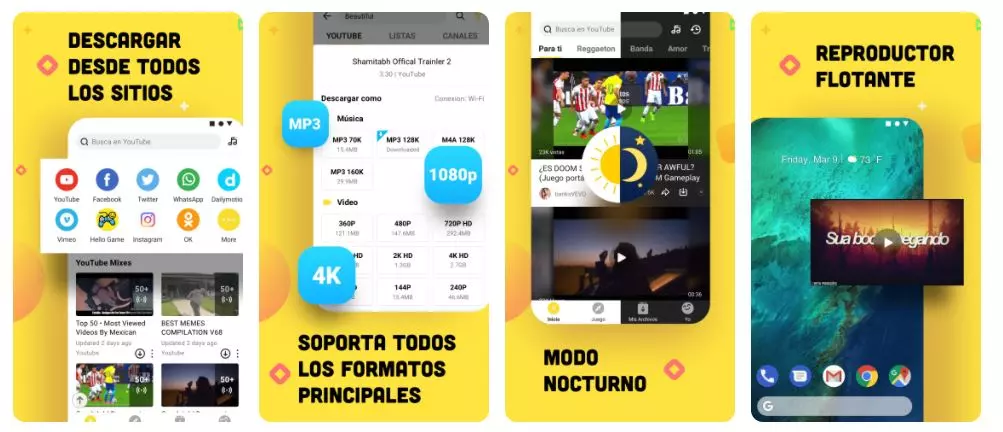
قم بالتنزيل من YouTube على جهاز الكمبيوتر الذي يعمل بنظام Windows 10
إذا أردنا تنزيل مقاطع فيديو YouTube ، في نظام التشغيل Windows 10، يمكننا القيام بذلك بعدة طرق، ولكن ربما تكون إحدى أكثر الطرق إثارة للاهتمام هي استخدام أحد التطبيقات . بهذه الطريقة، تصبح إدارة محتوى الوسائط المتعددة أكثر بساطة، ولدينا خيارات لاختيار التنسيق الذي نريد أن يكون عليه الملف النهائي. باستخدام هذه الخيارات نفسها، لا يمكننا تكوين الدقة فحسب ، بل يمكننا أيضًا تكوين برنامج ترميز الفيديو والصوت، بحيث يكون من الأسهل نقلها لاحقًا إلى أي من أجهزتنا، أو إلى وحدة تخزين خارجية. بالإضافة إلى ذلك، يمكننا أن نرى مسبقًا وزن الملف الناتج.
بواسطة كليك داونلودر
بديل آخر هو ByClick Downloader . بسيطة ومجانية. كل ما علينا فعله هو نسخ عنوان URL لمقطع فيديو YouTube الذي نريد تنزيله ولصقه في البرنامج لبدء التنزيل، والذي يمكن أن يكون بصيغة MP3 للحصول على الصوت فقط، أو بصيغة MP4 لحفظ المقطع بأكمله.
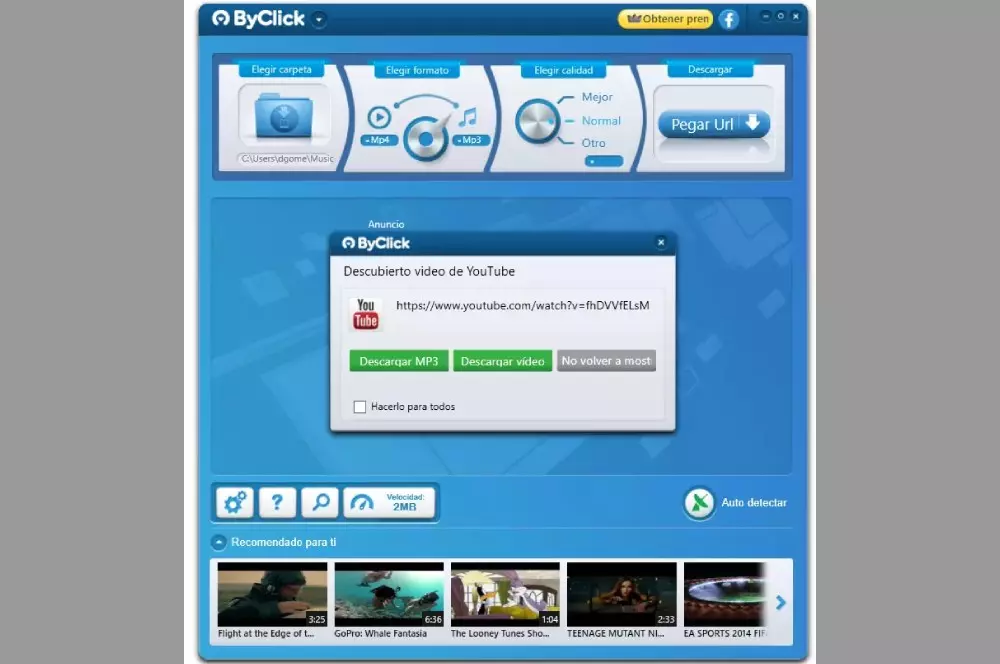
بالإضافة إلى ذلك، فهو يحتوي على وظيفة “الاكتشاف التلقائي”، التي تؤدي إلى تنشيط البرنامج عند نسخ عنوان URL من YouTube أو أي شبكة اجتماعية تقريبًا لأنه يسمح لك بتنزيل مقاطع الفيديو من Facebook وTwitter وVimeo وما إلى ذلك. يحتوي التطبيق على خدمة “ممتازة” تكلف 14.99 يورو ، والتي ستتيح لنا القيام بالعديد من الأشياء على جهازي كمبيوتر مختلفين بنفس الترخيص. صحيح أن النسخة المجانية من هذا قد تكون كافية لمعظم المستخدمين (أو مع خيار آخر من الخيارات التي نشير إليها في القائمة)، ولكن مع هذه النسخة يمكننا تنزيل مقاطع فيديو خاصة على اليوتيوب، وتنزيل قوائم التشغيل والقنوات بنقرة واحدة فقط، أضف علامات ID3 لكل ملف MP3، وبالطبع قم بتنزيل الترجمات لجميع اللغات المتاحة. كميزة إضافية، يفتقر هذا الإصدار المميز إلى الإعلانات، وهو ما تفعله عادةً جميع الإصدارات المدفوعة من التطبيقات.
تنزيل فيديو 4K
التطبيق متوافق مع نظام التشغيل Windows 10 والإصدارات السابقة كما هو واضح. يُطلق عليه اسم 4K Video Downloader، وهو مجاني ويتمتع بالعديد من المزايا مقارنة بأفضل الخدمات المعروفة عبر الإنترنت . يمكننا تنزيل ما يصل إلى 24 مقطع فيديو في وقت واحد ويمكننا اختيار. على سبيل المثال، المجلد الذي نريد أن يكون هو المجلد الذي يخزن كل هذا المحتوى. باختصار. إنها أداة مفيدة وبسيطة، على الرغم من أنها تفعل نفس الشيء – تقريبًا – مثل الأدوات المساعدة عبر الإنترنت، إلا أنها تحتوي على المزيد من الخيارات والإعدادات لتنسيق الفيديو، وقبل كل شيء، قدرة تنزيل متزامنة أكبر.

فيما يتعلق بتنزيل مقاطع الفيديو من YouTube. يجب عليك دائمًا مراعاة تراخيص استخدام محتوى المنصة واستهلاكها . توجد خيارات بديلة على الأجهزة المحمولة، لكن 4K Video Downloader يمكن أن يساعدنا في تنزيل الملفات بسرعة من جهاز الكمبيوتر، ثم إرسالها إلى الهاتف المحمول عبر كابل USB. على سبيل المثال.
سي.إل.سي
إذا تحدثنا عن مشغلات وسائط Windows. فإن أحد الخيارات الأكثر شيوعًا هو بلا شك VLC. يتيح لنا هذا البرنامج المجاني تشغيل أي تنسيق فيديو تقريبًا مع وجود العديد من الخيارات لكل من الفيديو والصوت والترجمة. ما قد لا تعرفه هو أنه من الممكن أيضًا بفضل VLC تنزيل جميع مقاطع فيديو YouTube التي تريدها. صحيح أنه بهذا المعنى محدود أكثر من التطبيقات الأخرى التي لديك أعلاه، لكنه خيار يجب أخذه في الاعتبار نظرًا لبساطته ومدى نجاحه .

يعد تنزيل فيديو YouTube باستخدام VLC أمرًا بسيطًا للغاية. وللقيام بذلك، ما عليك سوى اتباع الخطوات التالية:
- اختر الفيديو الذي تريد تنزيله وانسخ عنوان URL الخاص به
- بمجرد النسخ، افتح VLC
- ضمن علامة التبويب الوسائط، حدد خيار فتح موقع الشبكة
- في علامة التبويب الجديدة، انسخ عنوان URL وحدد تشغيل
- بمجرد الانتهاء من ذلك. سيتعين علينا فقط النقر فوق “الأدوات ومعلومات الوسائط المتعددة”.
- سيتم فتح علامة تبويب جديدة مع نافذة أدناه تشير إلى الموقع
- انسخ الرابط كاملا والصقه في متصفحك
- انقر بزر الماوس الأيمن على الفيديو المفتوح وحدد حفظ الفيديو باسم
أدوات على الإنترنت ومواقع متخصصة
قد لا يبدو أي من الخيارين السابقين صالحًا بالنسبة لك. قد ترغب ببساطة في إرساله إلى صديق ليس لديه إنترنت، أو حفظه، أو إنشاء مقطع فيديو ميمي لمشاركته. أو احفظ مقطع فيديو يعجبك من الفنان المفضل لديك. وفي كل هذه الحالات هناك مواقع متخصصة تساعدنا في تحميل فيديوهات اليوتيوب . أدوات عبر الإنترنت تسمح لك بتنزيل مقاطع الفيديو دون الحاجة إلى تنزيل أي شيء على جهاز الكمبيوتر الخاص بك لتنفيذ العملية.
ClipConverter
أحد المواقع الكلاسيكية الرائعة لتنزيل مقاطع الفيديو على YouTube هو ClipConverter.cc. وهو موقع ويب يعمل منذ سنوات ويمكنك الوصول إليه من متصفح جهاز الكمبيوتر الخاص بك، ولكن أيضًا من هاتفك المحمول إذا كنت في حاجة إليه. كيف يعمل؟ من السهل جدًا، كل ما عليك فعله هو نسخ عنوان الوسائط المتعددة للفيديو في المربع المقابل، ثم النقر فوق “متابعة” واختيار تنسيق التحويل. قد ترغب في تنزيل مقطع فيديو على YouTube. ولكن قد ترغب أيضًا في تنزيل الموسيقى أو الصوت فقط عبر ملف MP3. في هذه الحالة، حدد التنسيق الذي تريده وانقر على “تنزيل”. عليك أن تضع في اعتبارك أنه قد تكون هناك أخطاء محددة. كما هو الحال في معظم الأدوات من هذا النوع، في حال كان فيديو له حقوق الطبع والنشر على اليوتيوب ولا يسمح لك بتنزيله. عادةً ما يكون الأمر بسيطًا في حالة عدم وجود حقوق الطبع والنشر هذه.
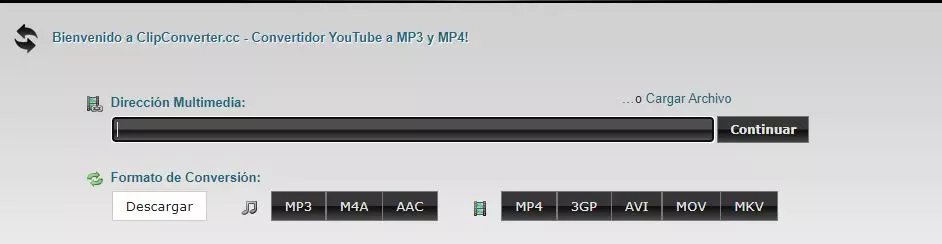
تتمثل إحدى ميزات ClipConverter في أنه يحتوي أيضًا على وظيفة إضافية للمتصفح يمكننا استخدامها في Chrome وFirefox وSafari ليكون الزر في متناول اليد دائمًا. ما يفعله المكون الإضافي هو إضافة زر إلى YouTube عندما تتصفح الإنترنت وسترى تلقائيًا “ClipConverter Mp3/Mp4” أسفل مقطع الفيديو عندما تشاهده. سيكون عليك فقط النقر على الزر والتنزيل.
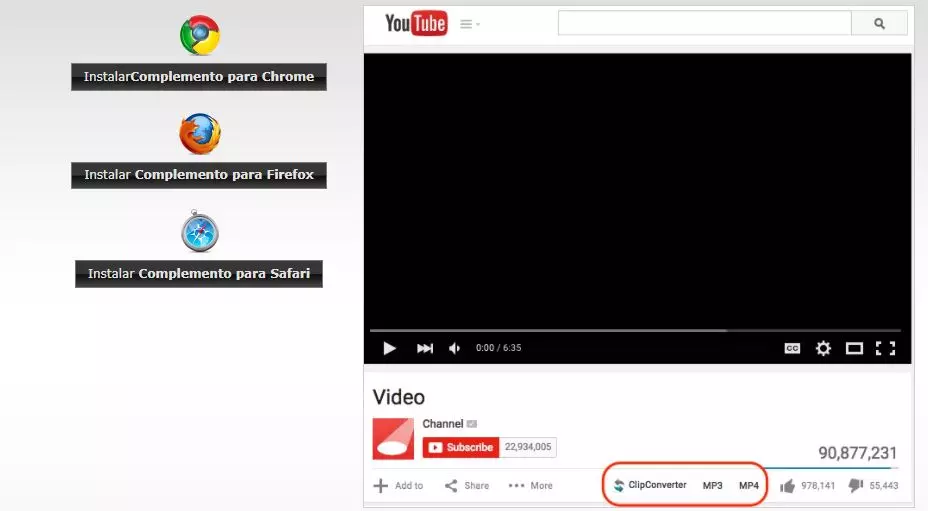
ClipGrab
هذا برنامج مجاني متاح لمستخدمي Mac وWindows وLinux. إنه سهل الاستخدام للغاية بمجرد تنزيل هذا البرنامج على جهاز الكمبيوتر الخاص بنا. الخطوات التي يجب اتباعها هي:
- انسخ رابط فيديو YouTube الذي نريد تنزيله. يمكننا القيام بذلك في شريط URL الخاص بالمتصفح أو بالنقر فوق الزر “مشاركة” الموجود أسفل الفيديو.
- يجب أن نذهب إلى علامة التبويب “التنزيلات” ثم نختار خيار “بدء ClipGrab”.
- سنقوم بنسخ ولصق عنوان URL للفيديو الذي نريد تنزيله.
- بمجرد نسخ رابط الفيديو ولصقه في متصفح ClickGrab، سنختار تسجيل هذا المقطع!
- سنحتاج فقط إلى اختيار تنسيق الفيديو من بين الخيارات. يمكننا أيضًا اختيار دقة التنزيل. اعتمادًا على الدقة الأصلية للفيديو، يمكننا اختيار تنزيل الفيديو بالدقة الكاملة أو تقليل الدقة لتوفير المساحة.
سنضغط على علامة التبويب “الإعدادات”. والتي تتيح لنا تخصيص المكان الذي يحفظ فيه ClipGrab مقاطع الفيديو التي تم تنزيلها حديثًا. يمكننا الآن الاستمتاع بفيديو YouTube الخاص بنا دون قيود مشاهدته عبر الإنترنت. بالإضافة إلى ذلك، لن يترك أي علامة مائية، وهو أمر مناسب جدًا إذا أردنا الحصول على الصورة الكاملة.

y2meta
هذا أحد مواقع الويب التي تقدم حاليًا خدمة تنزيل شرعية قمنا باختبارها. إذا بحثنا عن أدوات من هذا النوع على جوجل، على سبيل المثال باستخدام الكلمات الرئيسية “youtube to mp4” ، تظهر العديد من مواقع الويب، لكن بعضها ليس مفيدًا حقًا. إما لأنها معطلة أو لأنها تسعى فقط إلى غزو المستخدمين بالإعلانات أو التطبيقات الضارة الأخرى. ولهذا عليك توخي الحذر عند الثقة في خدمة ما. أو محاولة التنزيل مع حذف أي ملف لا يأتي بصيغة فيديو، أو إغلاق الموقع إذا رأينا أنه لا يتوقف عن تحديث نفسه، أو التخلي عنه إذا لم يتوقف لإحالتنا إلى الروابط الإعلانية.

ولكن، في هذه الحالة، y2meta يعمل، ما عليك سوى لصق رابط الفيديو الذي نريد تنزيله واختيار التنسيق الذي نبحث عنه، والذي يمكن أن يكون ملف صوت mp3 أو ملف فيديو mp4. ويمكننا الحصول عليه صفات مختلفة اعتمادا على سعة التخزين لدينا.
يوتيوب شورت
مثل TikTok أو Instagram، قام YouTube أيضًا بتضمين قسم الفيديو القصير الخاص به لسنوات. سنتمكن أيضًا من تنزيل مقاطع الفيديو هذه، في هذه الحالة باستخدام موقع ويب مثل Savetube . كما هو الحال في الموارد الأخرى، يعمل موقع الويب الخاص به ببساطة عن طريق لصق عنوان URL للفيديو أو المقطع القصير الذي نريد تنزيله. يمكننا أيضًا تنزيل المحتوى بتنسيق mp3 أو mp4 وبجودة HD. بالإضافة إلى ذلك، من خلال تحديد خيار “الصورة المصغرة”، يمكننا تنزيل الصورة التي تعمل كصورة مصغرة للفيديو، إذا كان هذا هو ما يثير اهتمامنا لسبب ما.
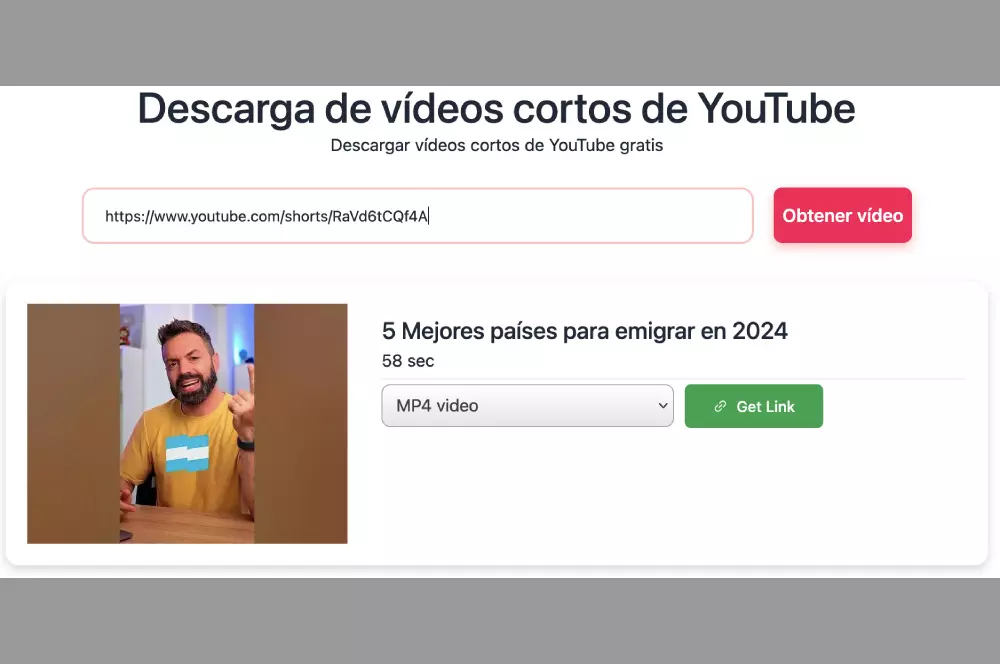
هذا موقع ويب آمن، وفقًا لبروتوكول HTTPS الخاص به، وهو أيضًا مجاني تمامًا، لأنه يسمح لك بتنزيل عدد غير محدود من مقاطع الفيديو. بالإضافة إلى ذلك. فهو يحتوي على وضع ليلي، في حالة اضطررنا لقضاء الكثير من الوقت في تنزيل مقاطع الفيديو لمشروع جامعي، أو وظيفة من أي نوع.
قم بتنزيل مقاطع الفيديو من الشبكات الاجتماعية الأخرى
خيار آخر يمكننا العثور عليه في متجر Google Play، في هذه الحالة لتنزيل مقاطع الفيديو من شبكات التواصل الاجتماعي الأخرى، هو “Video Downloader” من شركة InShot Inc. إن فرص الحصول على تجربة جيدة مع هذا التطبيق عالية، نظرًا لدرجاته. 4.7 من 5. إنها أداة لتحميل مقاطع الفيديو من الشبكات الاجتماعية، لذا فإن سعتها لا تقتصر على اليوتيوب. لذلك فهي أداة مفيدة لنا في العديد من المناسبات. حيث أننا غالبًا ما نجد على X أو Instagram مقاطع فيديو مضحكة أو مفيدة نرغب في الاحتفاظ بها لوقت لاحق.
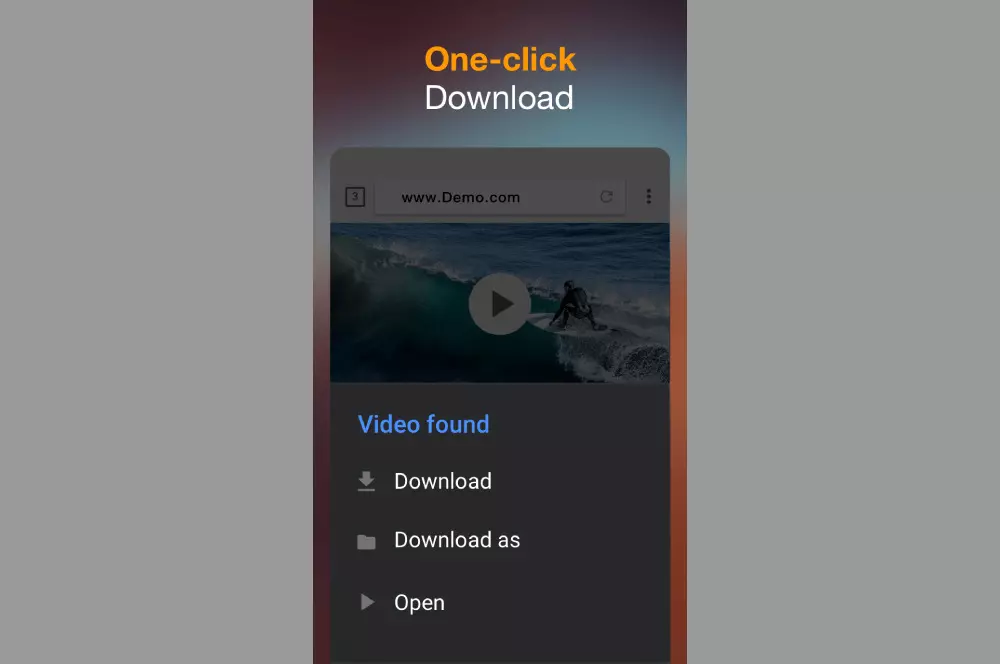
يعتمد تشغيله أيضًا على نسخ ولصق عنوان URL لصفحة الويب التي يظهر فيها الفيديو. سيستخدم نظام التعرف التلقائي لاكتشاف الفيديو الذي يهمك، وسيمنحك العديد من خيارات الجودة لتنزيله، مع مجموعة واسعة من التنسيقات المتوافقة. يجدر تجربته، لأنه يحتوي على العديد من التعليقات الإيجابية من المستخدمين الراضين. على الرغم من أنك ستصادف نوافذ إعلانية منبثقة، لأن هذه ستكون الطريقة التي يكسب بها مطوروها الأموال. وفي عام 2020، لم يتمكن التطبيق من تنزيل مقاطع الفيديو من يوتيوب أو ريديت. على الرغم من أن هذا قد يتغير في مرحلة ما.
استخدم مقاطع الفيديو لإنشاء صور GIF
إذا كنت تريد إنشاء ملف GIF، فلن تحتاج إلى تنزيل الفيديو على هذا النحو. ولكن يمكنك إنشاء ملف GIF تلقائيًا عن طريق نسخ رابط الفيديو ، مما سيوفر لك العملية. من الشائع أننا نهتم بمشاهد محددة لشيء حدث على شاشة التلفزيون أو الحلقة النموذجية من مسلسل The Simpsons التي تريد استخدامها لإنشاء ميم. في هذه الحالة، ليست هناك حاجة لتنزيل مقاطع فيديو YouTube. ولكن Giphy، على سبيل المثال، قادر على عرض الفيديو لك حتى تتمكن من اختيار الإطارات الدقيقة التي تريد إضافتها إلى صورتك المتحركة. إنها سريعة وبسيطة.
- افتح جيفي
- سوف تحتاج إلى التسجيل أو التسجيل وتسجيل الدخول
- اضغط على إنشاء في الأعلى
- سترى مساحة للصق عنوان URL
- الصق عنوان URL لفيديو YouTube الذي تريده هنا
- ستشاهدون الفيديو كاملا عبر Giphy
- حدد المدة والثواني التي تريد إضافتها
- قم بالتخصيص باستخدام النص أو الملصقات أو الألوان أو التأثيرات
- إضافة معلومات أو تسميات إلى التصميم
- انقر على “تحميل إلى Giphy” وانتظر بضع ثوان

ستكون العملية قد اكتملت وستتمكن من تنزيل ملف GIF بالطول الذي تريده وليس بالضرورة تنزيل فيديو YouTube الكامل. بمجرد حصولك على ملف GIF. يمكنك مشاركته على الشبكات الاجتماعية والتطبيقات ومواقع الويب.
كما تمكنت من القراءة. قمنا بمراجعة جميع الأدوات والصفحات عبر الإنترنت لتحقيق أقصى استفادة من المنصة وقبل كل شيء للاستمتاع بمقاطع الفيديو عندما لا يكون لدينا اتصال بالإنترنت في أوقات محددة مثل على متن طائرة أو في منطقة نائية حيث ليس لدينا اتصال محمول.